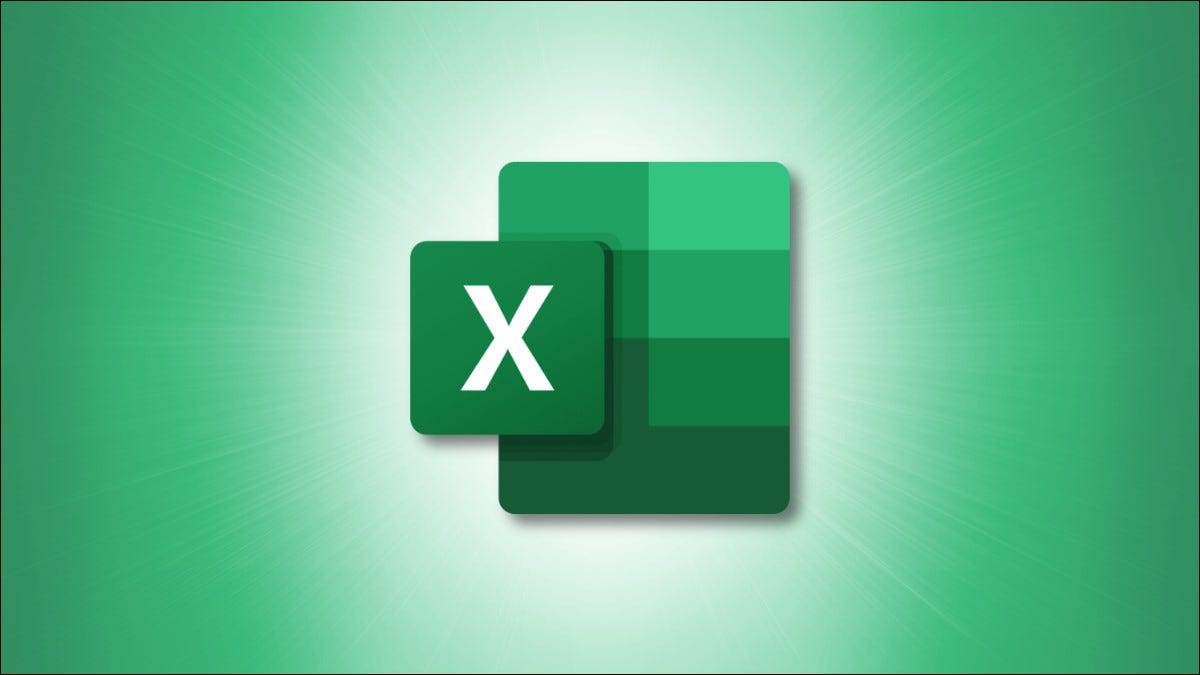
¿Alguna vez ha tenido la tarea de combinar datos de hojas de cálculo? Tal vez tenga las hojas de gastos o los recuentos de ventas de su equipo que deben consolidarse en uno. Aquí, le mostraremos cómo combinar datos de hojas de cálculo en Microsoft Excel.
Consolide datos de hoja de cálculo en Excel
Microsoft Excel ofrece una función de consolidación que puede abordar esta tarea. Le permite combinar datos de diferentes hojas en una hoja de cálculo. Además, puede elegir la función que desea utilizar entre opciones como SUMA , PROMEDIO , PRODUCTO y RECUENTO .
Para demostrar el proceso, combinaremos las hojas de gastos de tres empleados en una hoja final que totalice todos los gastos. Como verá, cada hoja está configurada de la misma manera, lo que simplifica mucho la consolidación.
Vaya a la hoja donde desea obtener los datos de las otras hojas. Seleccione una celda para insertar los datos combinados. Si tiene un rango de celdas, puede elegir la celda superior izquierda.
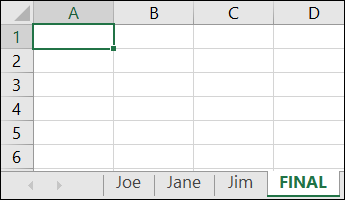
Dirígete a la pestaña Datos y a la sección Herramientas de datos de la cinta. Haga clic en «Consolidar».
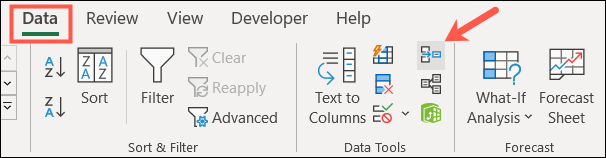
Cuando se abra la ventana Consolidar, comience seleccionando la función que desea usar en la lista desplegable. Para nuestro ejemplo de sumar gastos, elegimos «Suma».
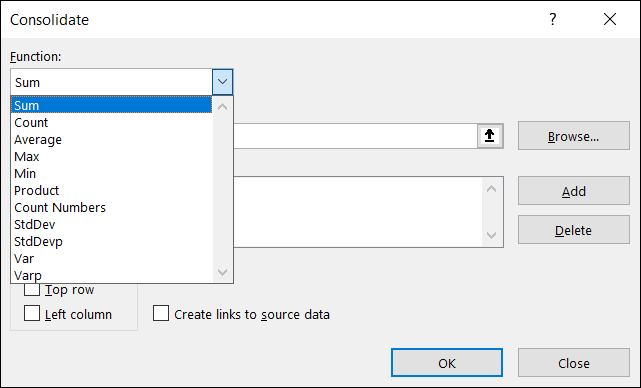
A continuación, use el cuadro Referencia para obtener la primera hoja y el rango de celdas. Simplemente puede moverse a esa hoja y seleccionar las celdas . La ventana Consolidar permanece abierta mientras lo hace. Para nuestro ejemplo, vamos a la hoja de Joe y seleccionamos las celdas A1 a B5.
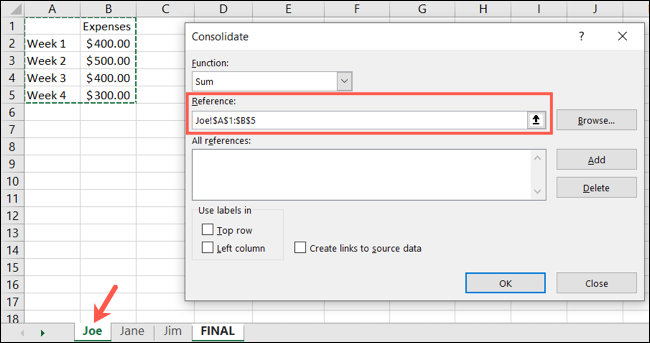
Cuando aparezca la referencia de celda, haga clic en «Agregar». Esto lo coloca en la lista Todas las referencias.

Haga clic dentro del cuadro de Referencia y luego vaya a la siguiente hoja que desea agregar y seleccione las celdas de ella. Luego, haga clic en «Agregar» para colocarlo en la lista.

Continúe con este mismo proceso para todas las hojas y datos de celda. Para nuestro ejemplo, recopilamos datos de las hojas etiquetadas como Joe, Jane y Jim en nuestra hoja de cálculo final.

Antes de terminar, puede marcar las casillas en la parte inferior para usar las etiquetas y crear enlaces a los datos de origen si lo desea. Haga clic en Aceptar.» Para facilitar nuestro trabajo, usaremos etiquetas para la fila superior y la columna izquierda.
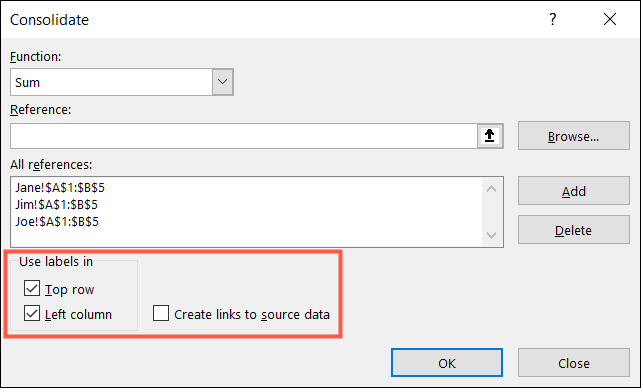
A continuación, debería ver los datos consolidados en su hoja.
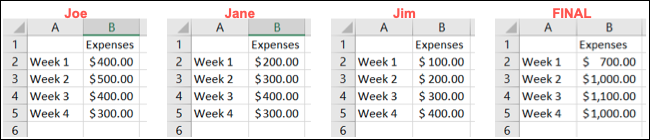
¿Necesita combinar otros tipos de cosas en Excel? Eche un vistazo a cómo combinar texto de varias celdas en una o cómo combinar o agrupar gráficos circulares .


